Samba : クライアントからの共有アクセス (Fedora)2024/05/15 |
|
Samba で設定した共有フォルダーに、クライアントコンピューターからアクセスします。
|
|
| [1] | Fedora クライアントから CUI でアクセスする場合は以下のように実行します。 |
|
[root@node01 ~]#
dnf -y install samba-client cifs-utils # [smbclient] コマンドでアクセスする # smbclient (共有名) -U (ユーザー名) [root@node01 ~]# smbclient '\\smb.srv.world\Share01' -U fedora Password for [SAMBA\fedora]: Try "help" to get a list of possible commands. smb: \> ls . D 0 Wed May 15 12:23:27 2024 .. D 0 Wed May 15 12:23:27 2024 New folder D 0 Wed May 15 12:23:23 2024 New Text Document.txt A 701707 Wed May 15 12:27:15 2024 15663104 blocks of size 1024. 13678320 blocks available # ファイルをダウンロードする smb: \> mget "New Text Document.txt" Get file New Text Document.txt? y getting file \New Text Document.txt of size 701707 as New Text Document.txt (76139.3 KiloBytes/sec) (average 76140.1 KiloBytes/sec) smb: \> !ls anaconda-ks.cfg 'New Text Document.txt' smb: \> exit # [mount] コマンドでアクセスする # [vers=(SMB プロトコルのバージョン)] # [username=(認証するユーザー名)] [root@node01 ~]# mount -t cifs -o vers=3.0,username=fedora '\\smb.srv.world\Share01' /mnt
Password for fedora@\smb.srv.world\Share01: ******** # 認証ユーザーのパスワード
[root@node01 ~]# df -hT Filesystem Type Size Used Avail Use% Mounted on /dev/mapper/fedora-root xfs 15G 1.9G 14G 13% / devtmpfs devtmpfs 4.0M 0 4.0M 0% /dev tmpfs tmpfs 2.0G 0 2.0G 0% /dev/shm tmpfs tmpfs 782M 1.1M 781M 1% /run tmpfs tmpfs 2.0G 0 2.0G 0% /tmp /dev/vda2 xfs 960M 344M 617M 36% /boot tmpfs tmpfs 391M 4.0K 391M 1% /run/user/0 //smb.srv.world/Share01 cifs 15G 1.9G 14G 13% /mnt # 認証不要の共有へアクセスする場合は [none] 指定 [root@node01 ~]# mount -t cifs -o vers=3,username=none,password=none '\\smb.srv.world\Share' /mnt |
|
Samba : クライアントからの共有アクセス (Windows)
|
|
Windows クライアントからの共有アクセスです。Windows 11 を例にします。
|
|
| [2] | ファイルエクスプローラーを開き、右メニューの [ネットワーク] を右クリックして、[その他のオプションを表示] - [ネットワークドライブの割り当て] を選択します。 |
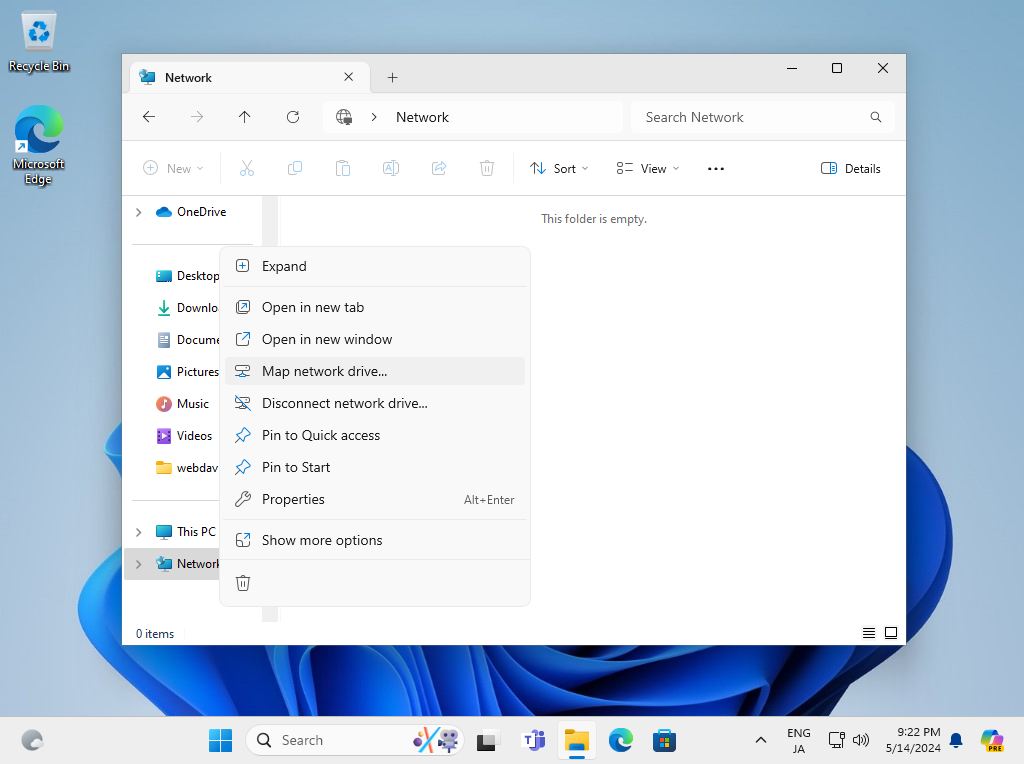
|
| [3] | 画面の例にも記載がありますが、フォルダーの欄に [\\サーバー名\共有フォルダ名] と指定します。 |
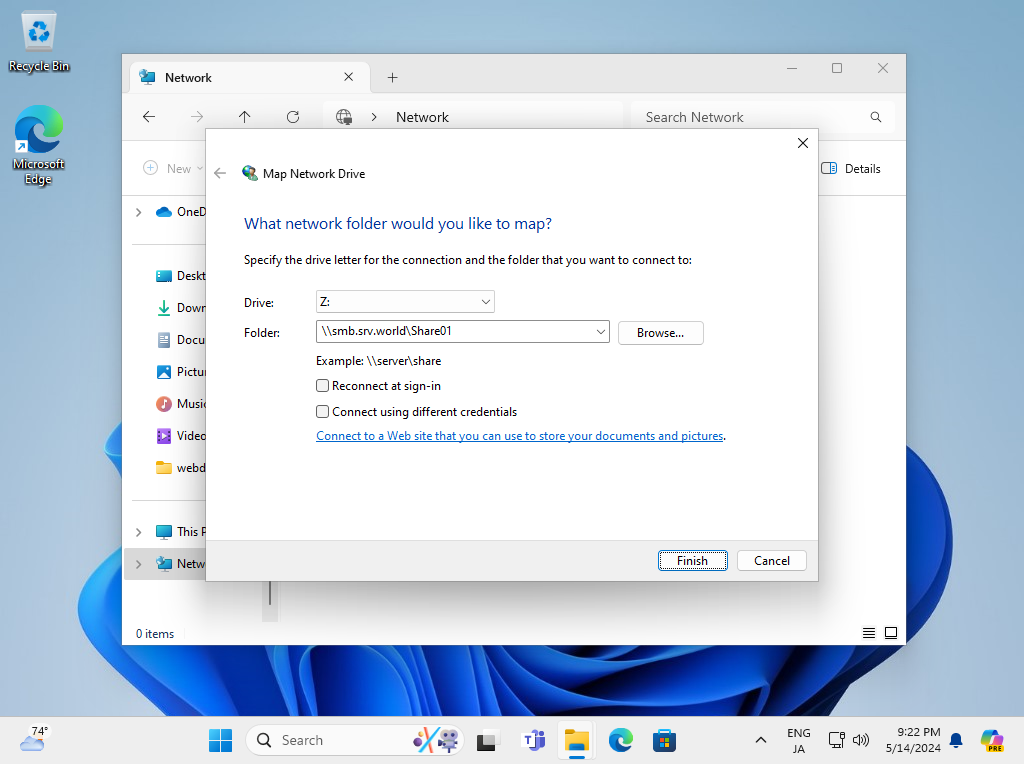
|
| [4] | 認証不要の設定をしていない通常の共有の場合は、認証を求められます。Samba に登録した ユーザー/パスワード を入力して認証します。 |
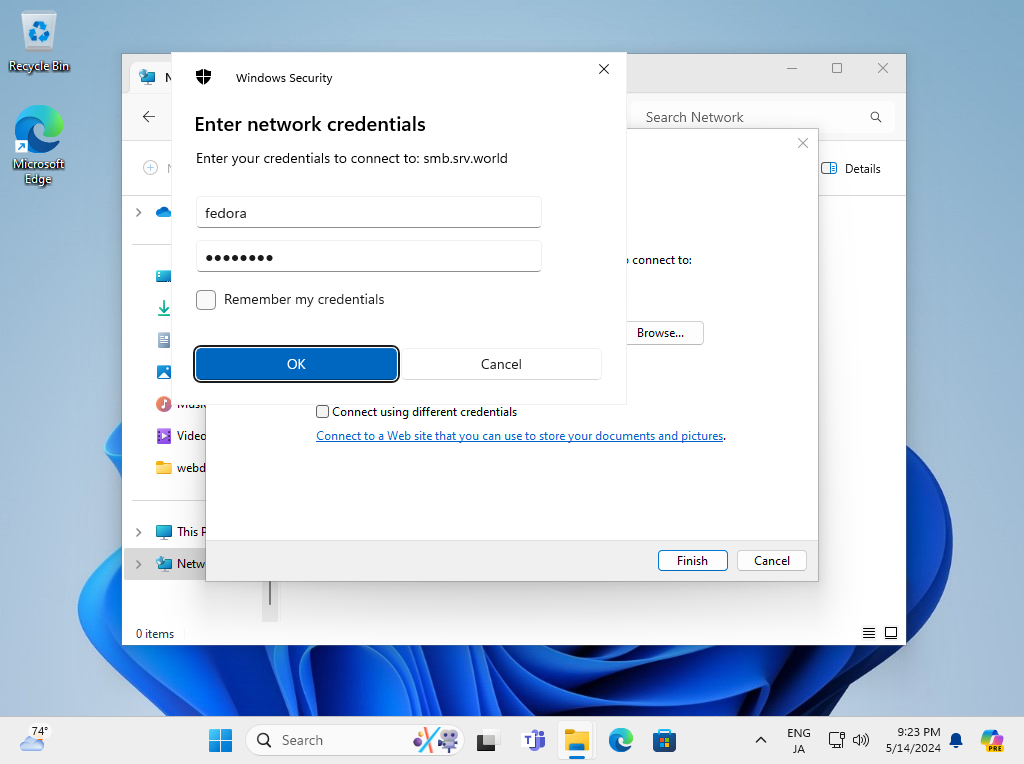
|
| [5] | 認証が成功すると、共有フォルダーにアクセスできます。設定した通りに読み書き可能か確認しておくとよいでしょう。 |
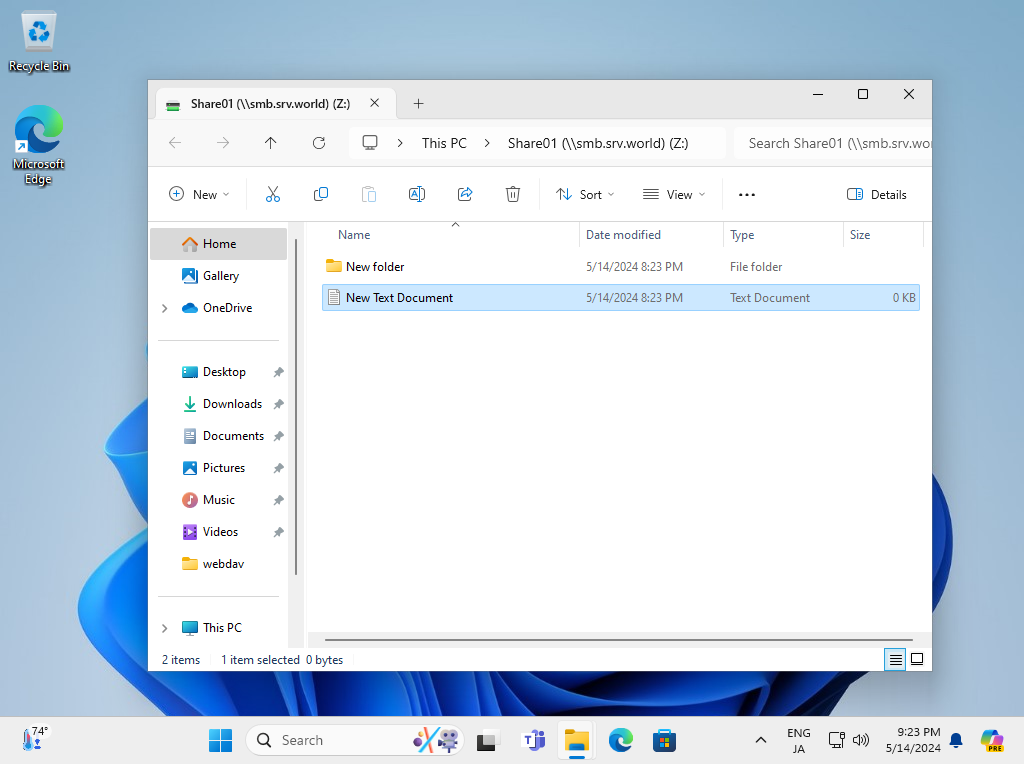
|
関連コンテンツ